要打开“我的电脑”,在 Windows 11 中有五种方法:1)通过桌面快速访问;2)通过开始菜单;3)使用 Windows 搜索;4)使用键盘快捷键;5)通过文件管理器。
如何打开“我的电脑”在 Windows 11 中
在 Windows 11 中打开“我的电脑”有几种简单方法。
方法 1:通过桌面快速访问
在桌面上,单击“此电脑”图标。
如果桌面没有图标,请右键单击桌面,选择“显示”>“显示桌面图标”>“此电脑”。
方法 2:通过开始菜单
单击任务栏左下角的“开始”按钮。
在左侧菜单中,滚动到“系统工具”部分。
单击“文件资源管理器”以打开“我的电脑”。
相关阅读推荐:
win11如何在桌面显示我的电脑
win11如何显示我的电脑
听脑AI
听脑AI语音,一款专注于音视频内容的工作学习助手,为用户提供便捷的音视频内容记录、整理与分析功能。
378
查看详情
win11怎么设置我的电脑在桌面上
win11找不到我的电脑怎么办
win11没有我的电脑图标怎么打开我的电脑
方法 3:使用 Windows 搜索
在任务栏的搜索框中,输入“此电脑”。
搜索结果中将显示“此电脑”,你可以单击打开它。
方法 4:使用键盘快捷键
按下 Windows 键 + E 键,这将立即打开“文件资源管理器”,其中包含“我的电脑”。
方法 5:通过文件管理器
打开任何文件夹(如桌面上的文件夹)。
在左侧导航窗格中,单击“此电脑”以打开它。
以上就是win11怎么打开我的电脑的详细内容,更多请关注php中文网其它相关文章!
相关标签:
win11 windows
大家都在看:
Win7怎么升级Win11?win7跳过硬件要求升级Win11方法
win11怎么备份系统
win11自带的杀毒软件够用吗_Windows Defender性能评测
win11相机打不开是什么原因 win11相机无法启动原因及解决方法
Win11的快捷键有哪些?Win11快捷键大全